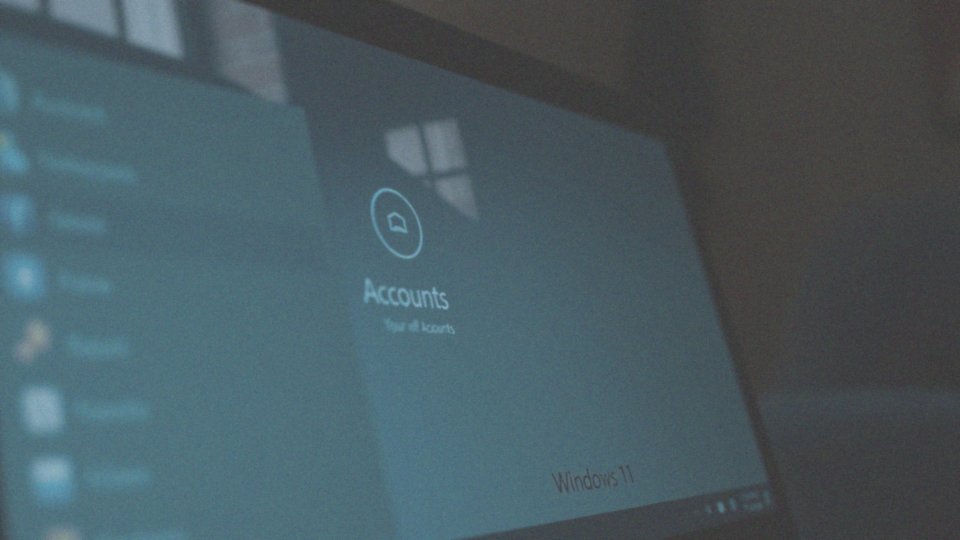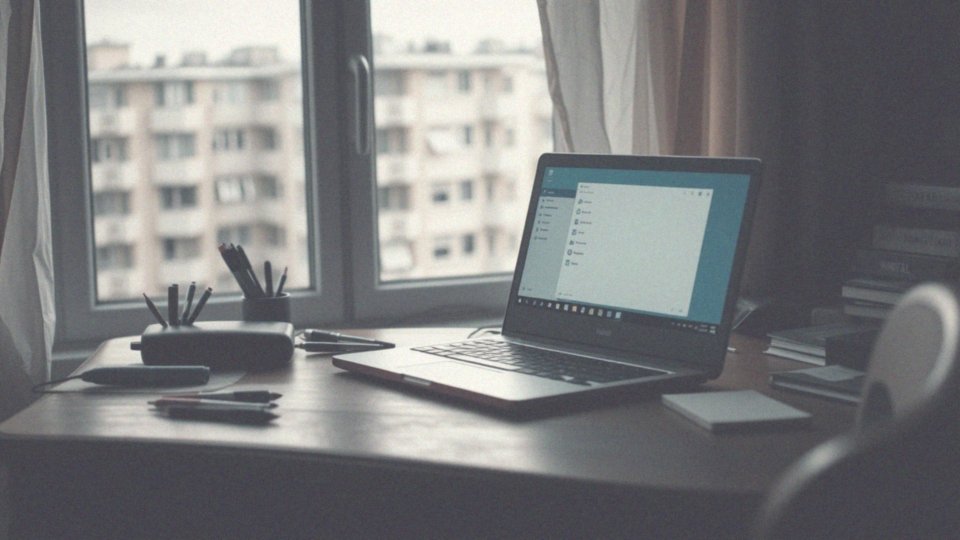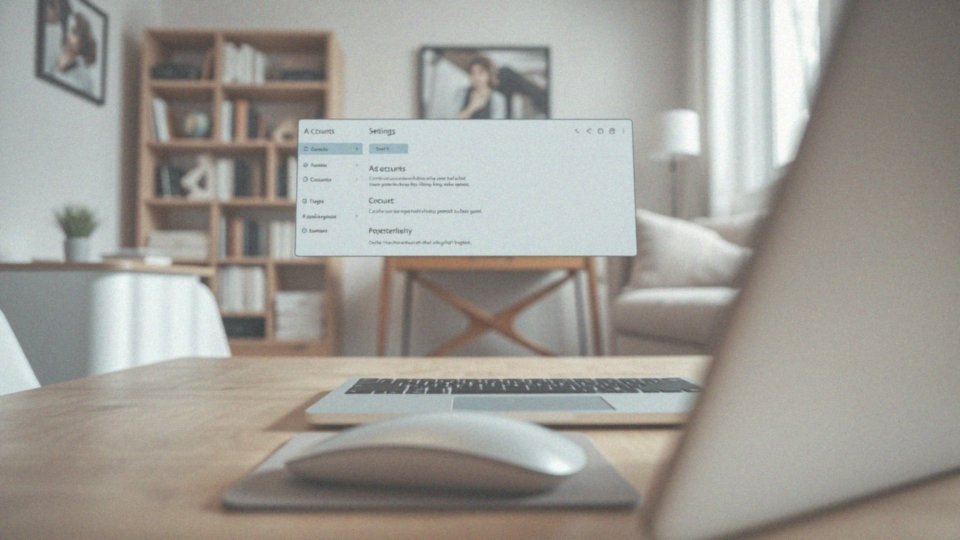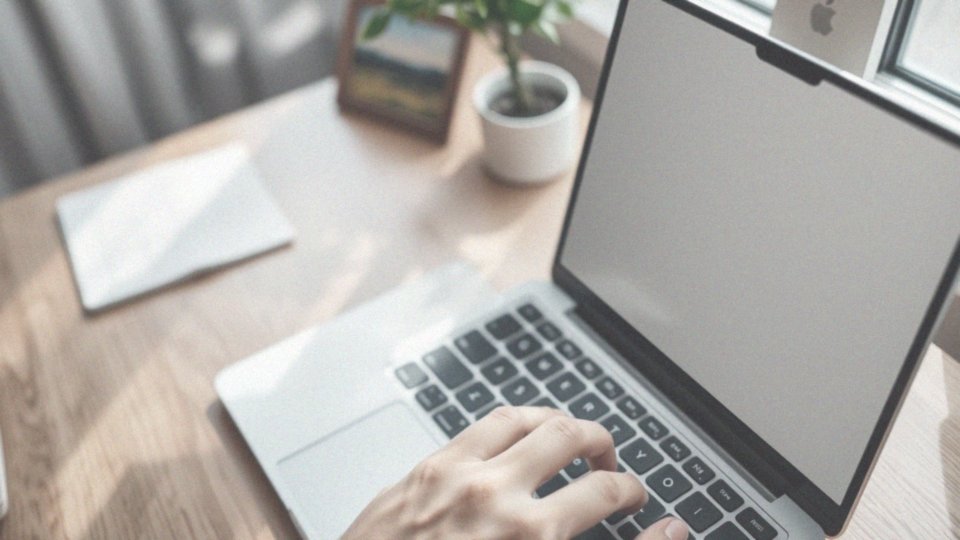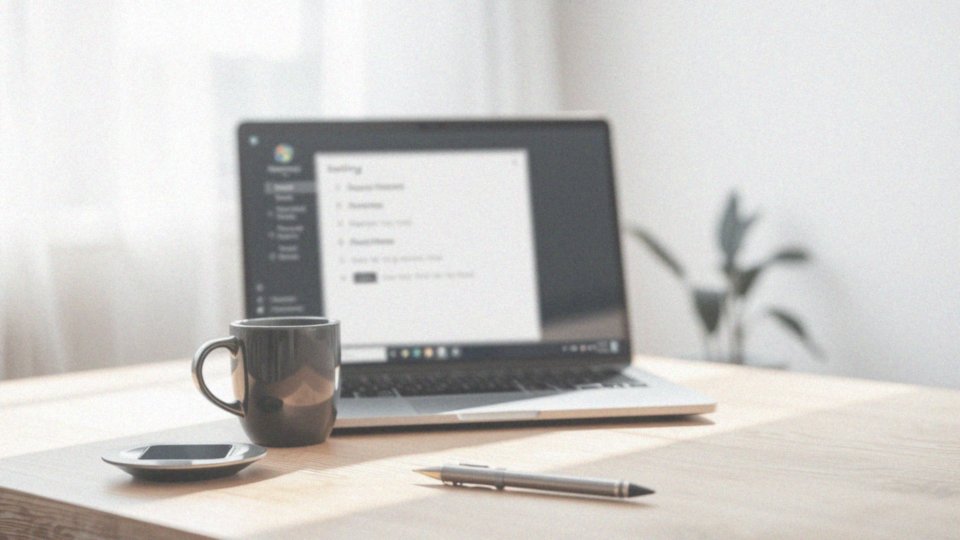Spis treści
Jak zmienić nazwę użytkownika w Windows 11?
Zmiana nazwy użytkownika w Windows 11 może przebiegać różnymi ścieżkami, zależnie od tego, czy używasz konta lokalnego, czy Microsoft. W przypadku kont lokalnych możesz skorzystać z:
- Ustawień systemu,
- Panelu sterowania.
Natomiast dla konta Microsoft edytowanie nazwy wymaga zalogowania się na stronę internetową Microsoftu.
Aby zmienić nazwę użytkownika przez Ustawienia, wykonaj następujące kroki:
- Przejdź do „Ustawienia”,
- Następnie do „Konta”,
- Wybierz „Twoje informacje”.
W tym miejscu znajdziesz możliwość edytowania nazwy swojego konta. Po zapisaniu zmian nastąpi synchronizacja z serwerami Microsoftu, co zapewni aktualizację danych. Inną opcją jest użycie narzędzia ’netplwiz’, które pozwala na łatwiejszy dostęp do opcji zmiany nazwy.
Po dokonaniu tej modyfikacji warto zrestartować komputer, co zapewni, że wszystkie zmiany zostaną skutecznie wprowadzone, a synchronizacja przebiegnie bez problemów.
Pamiętaj, że sposób zmiany nazwy różni się w zależności od wybranego konta. Konta lokalne przechowują dane lokalnie, podczas gdy konto Microsoft synchronizuje informacje na wszystkich urządzeniach, które są z nim powiązane. Zmiana nazwy w przypadku konta Microsoft wpłynie na wszystkie twoje urządzenia powiązane z tym kontem.
Co to jest zmiana nazwy użytkownika?
Zmiana identyfikatora użytkownika to proces, który pozwala na modyfikację nazwy konta widocznej podczas logowania do Windows 11. Tego typu dostosowanie może mieć znaczenie dla osób pragnących lepiej odzwierciedlić swoją tożsamość, na przykład w przypadku:
- zmiany pracy,
- poprawienia wcześniejszych błędów.
Nowa nazwa będzie widoczna w folderze ’Użytkownicy’ (C:\Users) oraz w wielu miejscach w systemie. Istnieją dwa główne sposoby na dokonanie tej zmiany:
- bezpośrednio przez Ustawienia,
- za pomocą narzędzia ’netplwiz’.
Warto jednak pamiętać, że taka modyfikacja może wpływać na aspekty bezpieczeństwa i prywatności. Dlatego dobrze jest dokładnie przemyśleć decyzję o zmianie. Możliwe jest, że zmiana dotyczy jedynie nazwa wyświetlanej lub całego profilu, co z kolei wpływa na sposób, w jaki system postrzega użytkownika.
Jakie metody zmiany nazwy konta są dostępne w Windows 11?
Windows 11 oferuje kilka sposobów na zmianę nazwy konta użytkownika, dostosowanych do różnych typów kont oraz indywidualnych preferencji. Jeśli korzystasz z kont lokalnych, masz do wyboru trzy główne metody:
- Panel sterowania: Wystarczy przejść do Panelu sterowania i wybrać sekcję „Konta użytkowników”, gdzie można w prosty sposób zarządzać nazwami kont.
- Narzędzie 'netplwiz’: To niezwykle przydatne narzędzie daje szybki dostęp do opcji zarządzania kontami. Wpisując 'netplwiz’ w wyszukiwarce Windows, dotrzesz do swojego konta, które następnie możesz łatwo edytować.
- Ustawienia: Możesz także dokonać zmian bezpośrednio w sekcji „Konta” oraz „Twoje informacje”.
Gdy chodzi o konto Microsoft, zmiana nazwy wygląda nieco inaczej. W tym przypadku trzeba zalogować się na stronie „Twoje informacje” Microsoft, aby edytować imię i nazwisko. Te modyfikacje automatycznie synchronizują się na wszystkich powiązanych urządzeniach.
Dodatkowo, w niektórych sytuacjach, istnieje możliwość zmiany nazwy konta poprzez edytowanie Rejestru systemowego za pomocą narzędzia Regedit. Należy jednak pamiętać, że ta opcja skierowana jest głównie do bardziej zaawansowanych użytkowników, ponieważ niesie ze sobą ryzyko niezamierzonych błędów w systemie.
Jakie są różnice w zmianie nazwy między kontem lokalnym a kontem Microsoft?
Zmiana nazwy konta lokalnego w Windows 11 jest znacznie prostsza niż przy aktualizowaniu konta Microsoft. Jeśli chodzi o konta lokalne, wystarczy skorzystać z:
- Panelu sterowania,
- narzędzia 'netplwiz’.
Nowa nazwa będzie widoczna natychmiast po zrestartowaniu komputera. W przeciwieństwie do tego, aby zmienić nazwę konta Microsoft, należy zalogować się na stronie Microsoft Account, co wiąże się z synchronizacją danych z ich serwerami. Taka synchronizacja gwarantuje automatyczne zaktualizowanie nazwy na wszystkich urządzeniach powiązanych z kontem. Właśnie dlatego proces zmiany nazwy konta lokalnego jest szybszy i znacznie łatwiejszy.
Zmiana w przypadku konta Microsoft wiąże się z dodatkowymi krokami oraz koniecznością dostępu do internetu. Konto lokalne daje użytkownikom większą niezależność, eliminując potrzebę synchronizacji, co czyni je atrakcyjnym wyborem dla osób preferujących lokalne zarządzanie swoimi danymi. Ponadto, konta lokalne są często lepszym rozwiązaniem dla tych, którzy cenią sobie prostotę i efektywność w obsłudze systemu.
Jak zmienić nazwę użytkownika dla kont lokalnych?
Istnieje kilka sposobów na zmianę nazwy użytkownika w lokalnym koncie systemu Windows 11. Jednym z najprostszych rozwiązań jest skorzystanie z Panelu sterowania. Wystarczy przejść do sekcji 'Konta użytkowników’ i wybrać opcję 'Zmień nazwę konta’. Po wpisaniu nowej nazwy wystarczy zatwierdzić zmiany.
Inną metodą jest użycie narzędzia ’netplwiz’, które oferuje bardziej zaawansowane możliwości zarządzania kontem. Pamiętaj jednak, aby po wprowadzeniu zmian zrestartować komputer – to pomoże w zastosowaniu nowych ustawień.
Warto pamiętać, że zmiana nazwy użytkownika ma wpływ na sposób, w jaki system postrzega twój profil, a także na lokalizację folderów, co jest istotne w kontekście organizacji plików. To ważny krok, dlatego dobrze jest z rozwagą go rozważyć.
Jak wygląda proces zmiany nazwy użytkownika dla konta Microsoft?
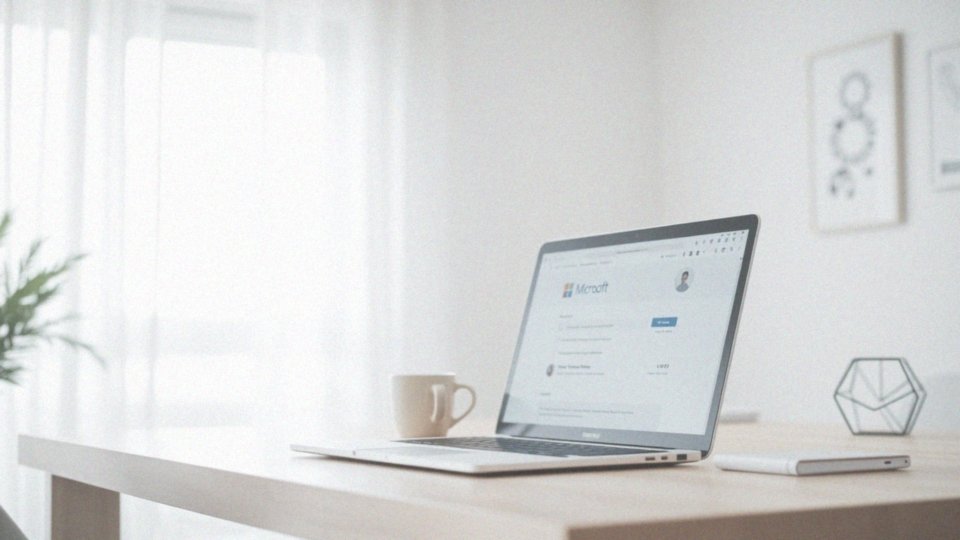
Aby zmienić nazwę użytkownika na swoim koncie Microsoft, zacznij od zalogowania się na stronie account.microsoft.com. Po zalogowaniu, przejdź do sekcji „Twoje informacje”, gdzie znajdziesz opcję „Edytuj nazwę”. Wprowadź nowe imię i nazwisko, a następnie przepisz kod Captcha, który działa jako dodatkowe zabezpieczenie.
Po zapisaniu zmian, Twoja nowa nazwa będzie synchronizowana z serwerami Microsoft, co może zająć do 24 godzin, zanim zmiana stanie się widoczna we wszystkich powiązanych usługach. Warto pamiętać, że nowa nazwa użytkownika wpłynie na wszystkie platformy, takie jak:
- Outlook,
- OneDrive,
- Skype.
Zmiana ta jest istotna dla Twojej tożsamości w ekosystemie Microsoft, dlatego dobrze jest przemyśleć, jak nowa nazwa może wpłynąć na korzystanie z innych usług. Cały proces jest nieskomplikowany, a możliwość modyfikacji danych osobowych zapewnia użytkownikom elastyczność w zarządzaniu swoją cyfrową tożsamością.
Jakie informacje można edytować w sekcji 'Twoje informacje’ na koncie Microsoft?
W zakładce ’Twoje informacje’ na koncie Microsoft użytkownicy mogą swobodnie edytować swoje dane osobiste. To kluczowy element skutecznego zarządzania profilem. Możliwość zmiany imienia i nazwiska jest szczególnie przydatna, na przykład:
- zmiana tożsamości,
- poprawianie pomyłek.
Dodatkowo, aktualizacja daty urodzenia oraz kraju czy regionu pozwala lepiej dostosować profil do rzeczywistości. Użytkownicy mają również opcję modyfikacji:
- adresu e-mail,
- numeru telefonu.
Zapewnia to, że informacje kontaktowe zawsze pozostają aktualne. W tej sekcji można również zarządzać danymi odnoszącymi się do bezpieczeństwa konta, takimi jak hasła czy metody weryfikacji dwuetapowej. Użytkownicy mają także wgląd w historię aktywności swojego konta, co ułatwia śledzenie logowania oraz różnorodnych działań. Co więcej, wszelkie wprowadzone zmiany są synchronizowane z serwerami Microsoft, co gwarantuje, że wszystkie dane są aktualizowane na wszystkich urządzeniach powiązanych z kontem. Regularne aktualizowanie informacji jest istotne dla zachowania ich świeżości oraz bezpieczeństwa podczas korzystania z usług Microsoft.
Jakie są kroki do zmiany nazwy użytkownika przez Ustawienia w Windows 11?
Aby zmienić nazwę użytkownika w systemie Windows 11, rozpocznij od otwarcia aplikacji Ustawienia, używając klawiszy Windows + I. Wybierz sekcję „Konta”, a następnie przejdź do zakładki „Twoje informacje”. Tutaj zobaczysz różne opcje, w zależności od tego, czy jesteś zalogowany na:
- konto lokalne,
- konto Microsoft.
Jeśli korzystasz z konta Microsoft, kliknij „Zarządzaj moim kontem Microsoft”, co przeniesie Cię do przeglądarki, gdzie będziesz mógł zmienić swoje imię i nazwisko. Natomiast w przypadku konta lokalnego zmiana odbywa się bezpośrednio w Ustawieniach, gdzie wystarczy wpisać nową nazwę. Nie zapomnij zatwierdzić wprowadzonych zmian. Restart komputera jest również kluczowy, aby wszystkie modyfikacje zostały pomyślnie zaimplementowane. W ten sposób Twój profil oraz powiązane foldery przyjmą nowe imię użytkownika.
Jak skorzystać z narzędzia 'netplwiz’ do zmiany nazwy użytkownika?
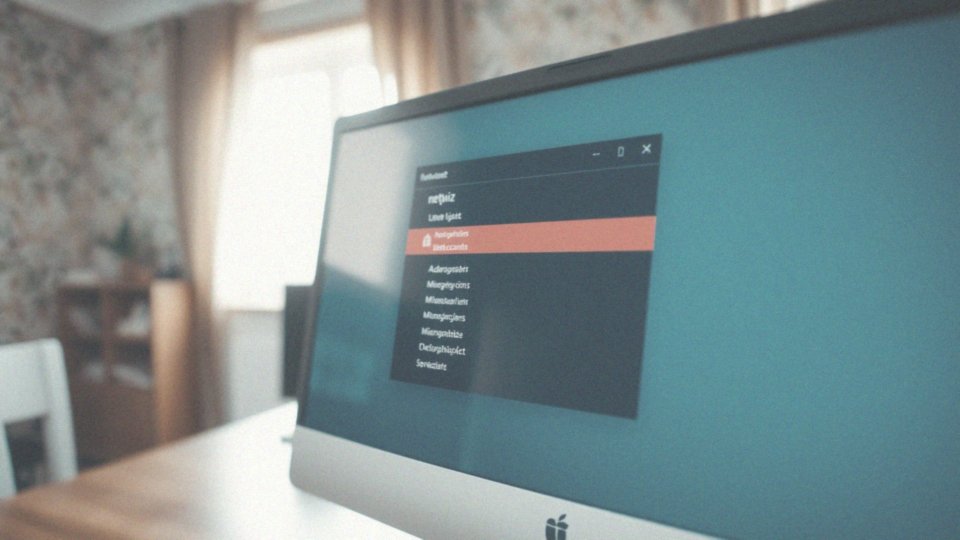
Aby dokonać zmiany nazwy użytkownika w systemie Windows 11, warto skorzystać z narzędzia ’netplwiz’. Na początek naciśnij klawisze Windows + R, co otworzy okno Uruchamiania. Wprowadź ’netplwiz’, a następnie naciśnij Enter, aby przejść do interfejsu zarządzania użytkownikami.
Postępuj zgodnie z poniższymi krokami:
- Wybierz konto, które chcesz edytować,
- Kliknij przycisk ’Właściwości’, by móc dostosować jego szczegóły,
- W zakładce ’Ogólne’ zmień ’Nazwę użytkownika’ oraz ’Pełną nazwę’,
- Po wprowadzeniu nowych informacji kliknij ’Zastosuj’, a potem ’OK’, aby potwierdzić zmiany,
- Aby nowa nazwa zaczęła obowiązywać, zrestartuj komputer.
Po ponownym uruchomieniu systemu będziesz mógł cieszyć się nową nazwą użytkownika. Narzędzie ’netplwiz’ znacznie upraszcza proces zarządzania kontami i przyspiesza wprowadzanie zmian.
Jak znaleźć i używać opcji 'Zmień swoją nazwę konta’?
Aby zmienić nazwę swojego konta w systemie Windows 11, wykonaj następujące kroki:
- Otwórz Panel sterowania, wpisując „Panel sterowania” w pasku wyszukiwania i klikając na odpowiedni wynik.
- Przejdź do sekcji ’Konta użytkowników’.
- Wybierz opcję ’Zmień swoją nazwę konta’.
- Wprowadź nową nazwę w pojawiającym się polu tekstowym.
- Kliknij ’Zmień nazwę’, aby potwierdzić zmiany.
Pamiętaj, że te kroki dotyczą tylko konta lokalnego. Nowa nazwa będzie widoczna po restarcie komputera, co pozwoli Ci dostosować konto do swoich preferencji. Nie zapomnij zapisać wprowadzonych zmian przed ponownym uruchomieniem komputera.
Dlaczego warto ponownie uruchomić komputer po zmianie nazwy użytkownika?
Po zmianie nazwy użytkownika, bardzo ważne jest ponowne uruchomienie komputera, aby wszelkie modyfikacje mogły być właściwie zastosowane. System Windows 11, pomimo aktualizacji konta, może nadal korzystać ze zgromadzonych wcześniej danych, co może prowadzić do problemów z profilem użytkownika.
Restart komputera synchronizuje świeże informacje z systemem oraz zainstalowanymi aplikacjami, co jest kluczowe dla ich bezawaryjnego działania. Dzięki temu procesowi aktualizowane są również odwołania do folderów profilu i różnych ustawień, które mogły zostać zapisane z użyciem starej nazwy. W przeciwnym razie mogą wystąpić trudności podczas logowania oraz komplikacje z dostępem do plików czy uprawnień.
Warto wiedzieć, że zmiana nazwy użytkownika wiąże się z przekształceniem tożsamości w systemie. Ponowne uruchomienie nie ogranicza się jedynie do technicznego aspektu — ma również na celu zapewnienie bezpieczeństwa oraz spójności profilu. Finalny restart dostosowuje wszystkie elementy systemu do nowych ustawień, dzięki czemu użytkownik może być pewny, że jego nowa tożsamość została w pełni wdrożona i działa bez zarzutów.